
Ficar remotamente com amigos e familiares é útil quando você precisa mostrar a eles como fazer algo ou resolver um problema. Veja como você pode oferecer assistência remota entre plataformas usando apenas o Google Chrome e uma extensão.
Nós mostramos como ir a distância com amigos e familiares antes usando Teamviewer , quando seu computador trava , para seus computadores Ubuntu , e até mesmo para seus dispositivos Android . Na maioria dos casos, você precisa instalar o software ou ter um serviço especial em execução em segundo plano. Com a Área de Trabalho Remota do Chrome, tudo que você precisa é o navegador Chrome em execução para poder assumir o controle e compartilhar sua tela. Veja como instalar e usar.
Primeiro você precisa instalar o Google Chrome, se ainda não o tiver. Baixe e instale a partir do link abaixo.
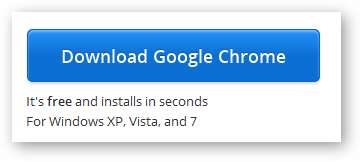
Em seguida, instale a extensão Beta da Área de trabalho remota do Chrome acessando o link abaixo.
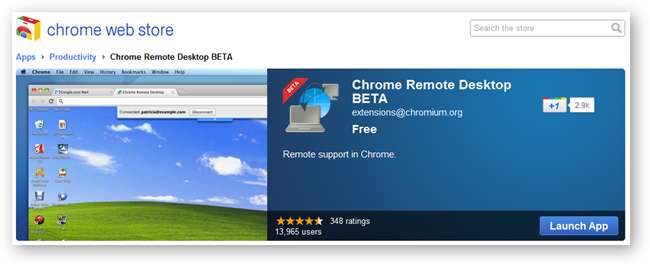
Durante a instalação, você será solicitado a autorizar o aplicativo a ter acesso para visualizar seu endereço de e-mail, visualizar seus computadores desktop remotos e visualizar e enviar mensagens de bate-papo.
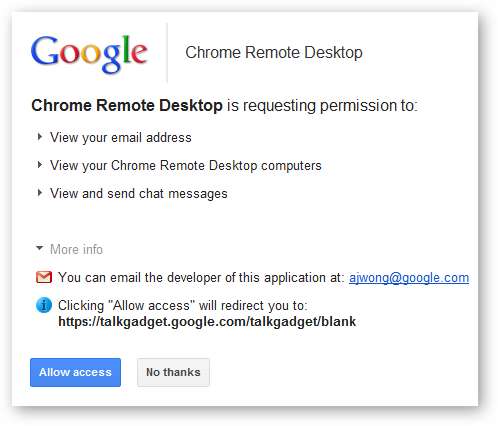
Depois de instalado, abra uma nova guia no Chrome e clique no aplicativo Chrome Remote Desktop BETA.
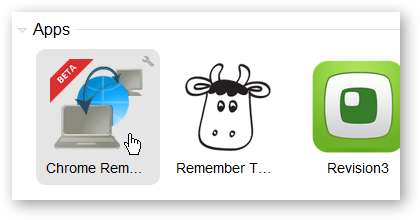
Clique em compartilhar este computador e um código de 12 dígitos será gerado para você.
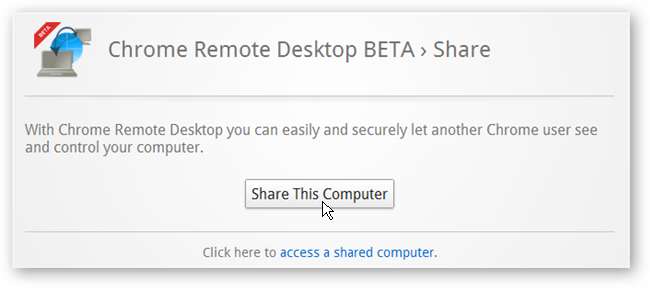
Este é um código único que alguém pode usar para acessar seu computador.
No outro computador, clique em acessar um computador compartilhado e digite o primeiro código (espaços não são necessários).
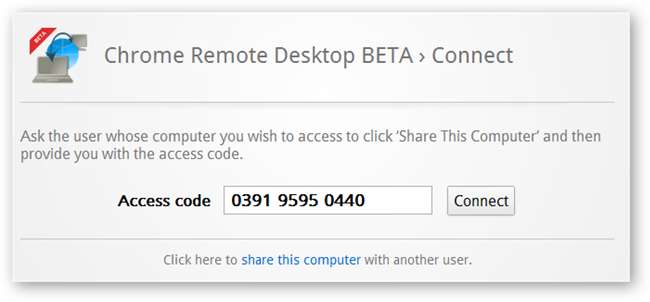
Dê um pouco e a guia mudará para a área de trabalho dos outros computadores. Enquanto estiver neste modo, o computador que está sendo compartilhado pode apertar o botão de desconexão, Ctrl + Alt + Esc, ou fechar a guia Google Chrome para encerrar a sessão.

Se você tiver problemas para se conectar ao computador remoto ou ele travar ao dizer verificação do código de acesso, tente permitir que as portas 443 e 5222 tenham regras de entrada e saída no firewall do Windows usando UDP e TCP.
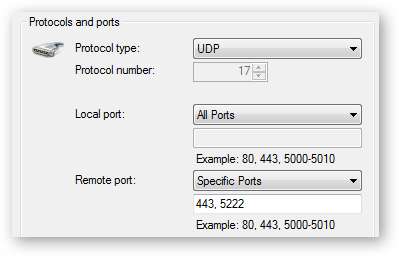
Se precisar de mais ajuda, verifique a página de ajuda do Google na extensão abaixo.







